一.安装所有必需的依赖项
1.安装 Git for Windows
步骤:
-
访问 Git 的官方网站
git-scm.com。 -
下载适用于 Windows 的最新版本安装程序。
-
运行安装程序。在安装向导的各个步骤中,建议保留所有默认设置,这些设置对于本指南的后续操作已经足够。
验证: 安装完成后,打开一个新的终端窗口(推荐使用 PowerShell 或 Windows Terminal),输入以下命令并按回车:
git --version这个我之前安过了,不复杂
2.安装 Microsoft C++ 构建工具
从 https://visualstudio.microsoft.com/visual-cpp-build-tools/ 下载并安装
步骤:
-
访问 Visual Studio 官方下载页面,向下滚动找到“所有下载”区域,然后选择“Tools for Visual Studio”。
-
点击“Build Tools for Visual Studio”旁边的下载按钮,获取安装程序(通常名为
vs_BuildTools.exe或类似名称)。 -
运行下载的安装程序。
-
在弹出的“工作负载”安装界面中,勾选 “使用 C++ 的桌面开发” 这一项。这是确保所有必需组件被选中的关键操作 。
-
右侧的“安装详细信息”窗格中可以保留默认勾选的组件。点击右下角的“安装”按钮并等待安装完成。
3.安装 Rust 语言环境
步骤:
-
访问
rustup.rs或rust-lang.org/tools/install。 -
网站会自动检测您的操作系统为 Windows,并提供
rustup-init.exe的下载链接。下载该文件。 -
运行
rustup-init.exe。一个命令行窗口将会弹出。 -
在提示选项时,输入
1并按回车,选择“Proceed with installation (default)”。这将自动安装与您系统上已安装的 C++ 构建工具相匹配的稳定版 MSVC 工具链。 -
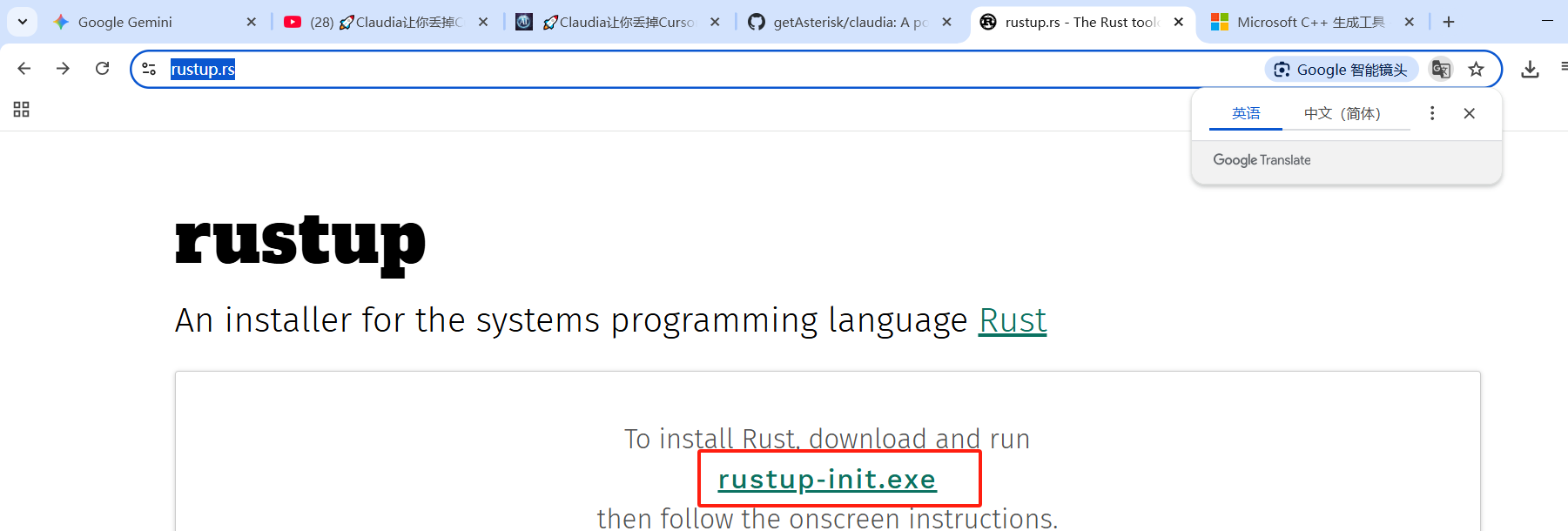
验证: Rust 的安装程序会尝试自动配置系统的 PATH 环境变量,但此更改可能需要重启终端才能生效。这是一个非常常见的陷阱,为了避免后续出现“命令未找到”的错误,请务必执行以下操作 :
-
等待
rustup安装完成。 -
完全关闭当前的终端窗口,然后重新打开一个新的终端窗口。
-
在新终端中,依次运行以下两个命令:
rustc --version cargo --version
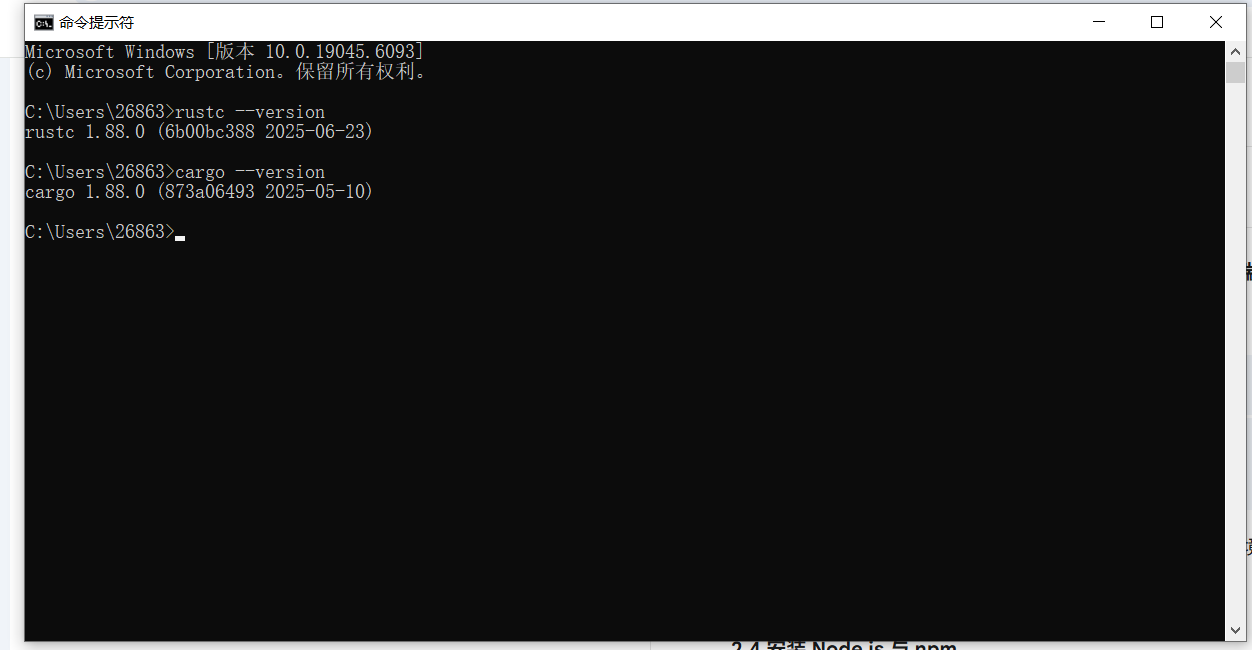
4.安装 Node.js 与 npm
这个我之前安装claude code的时候安装过了,我用的是nvm管理node
步骤:
-
访问 Node.js 官方网站
nodejs.org。 -
推荐下载 LTS (Long-Term Support) 版本,因为它为开发环境提供了最佳的稳定性和支持。
-
运行下载的
.msi安装程序,接受许可协议并使用默认设置。 -
在安装过程中如果出现一个关于“Automatically install the necessary tools”的选项,请不要勾选它。因为我们已经为 Rust 的特定需求手动、精确地安装了 C++ 构建工具。
验证: 在新的终端窗口中,依次运行以下命令:
node -v
npm -v
成功输出 Node.js 和 npm 的版本号即表示安装成功。
5.安装并配置 Claude Code CLI
之前写过,可以看windows那节:https://blog.csdn.net/m0_46266496/article/details/149687245?spm=1001.2014.3001.5501
6.安装 Bun
步骤:
-
通过开始菜单找到 PowerShell,右键点击并选择 “以管理员身份运行”。
-
在管理员 PowerShell 窗口中,复制并粘贴以下官方安装命令,然后按回车:
powershell -c "irm bun.sh/install.ps1|iex"
验证: 与 Rust 类似,安装后需要重启终端。
-
关闭当前的 PowerShell 窗口,然后打开一个新的终端窗口。
-
运行
bun --version。 -
如果提示“命令未找到”,这说明 Bun 的安装目录未能自动添加到 PATH。请按照 提供的步骤手动添加,其路径通常是
$env:USERPROFILE\.bun\bin。 -

7.验证并安装 Microsoft Edge WebView2 运行时
电脑自带,我安装一直出现,安装失败,已为你安装Microsoft Edge WebView2 Runtime
根据您提供的截图,安装程序提示 “已为系统安装 Microsoft Edge WebView2 Runtime”。这实际上意味着安装程序成功检测到您的电脑上 已经存在 WebView2 组件,因此它没有执行新的安装就中止了。所以,从技术上讲,这不是一个失败,而是一个“无需安装”的通知。
为什么在“程序和功能”里找不到它?
这是最关键的一点。在较新的 Windows 10 和所有 Windows 11 系统上,WebView2 已经不再是一个像普通软件那样的独立程序,而是 深度集成在 Microsoft Edge 浏览器和操作系统核心中的一个共享组件 。
-
验证:
-
打开“控制面板”。
-
进入“程序” > “程序和功能”。
-
在已安装的程序列表中,查找名为 “Microsoft Edge WebView2 Runtime” 的条目 。如果能找到,则无需进行下一步。
-
-
安装 (如缺失):
-
如果列表中没有该条目,请访问 Microsoft Edge WebView2 官方下载页面 。
-
在下载区域,找到 “Evergreen Bootstrapper” 并点击下载。这是一个小巧的在线安装程序,它会自动检测您的系统架构(x86/x64/ARM64)并下载安装最匹配的最新版本。
-
运行下载的安装程序并完成安装。
-
二.构建并运行 Claudia 可视化界面
1.克隆 Claudia 源代码仓库
记得关电脑实时保护,我没关git不到,关了一下就git到了
步骤:
-
打开一个终端窗口,使用
cd命令切换到一个您希望存放项目代码的目录,例如您的“文档”文件夹下的“Projects”子目录。cd C:\Users\YourUserName\Documents\Projects -
运行 Git 命令,从 GitHub 克隆 Claudia 的源代码仓库:
git clone https://github.com/getAsterisk/claudia.git -
进入刚刚创建的项目目录:
cd claudia
2.使用 Bun 安装前端依赖
步骤: 在 claudia 目录内,运行以下命令:
bun install3.构建并启动应用程序
3.1 开发模式:实时重载与调试
用途: 此模式适用于希望修改 Claudia 源代码或进行调试的用户。它会启动一个带有“热重载”功能的应用程序实例,当您修改并保存源代码文件时,应用程序界面会自动刷新以反映更改,极大地提升了开发效率。
命令:
bun run tauri dev
预期结果: 终端会开始执行编译过程(首次运行时间较长)。编译完成后,Claudia 的应用程序窗口将自动弹出。此时,终端窗口会保持活动状态,用于显示日志和监听文件变化。
执行会出现报错
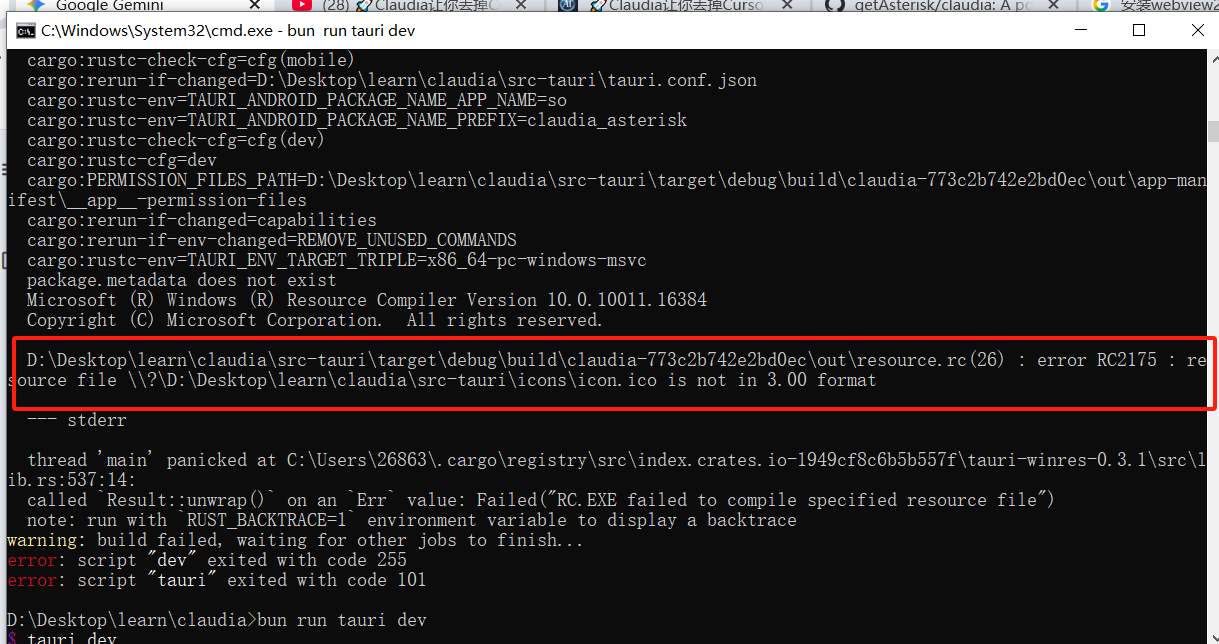
问题分析
根据您截图中的错误信息,问题的核心在于这一行:
error RC2175 : resource file '\\?\D:\Desktop\learn\claudia\src-tauri\icons\icon.ico is not in 3.00 format
这个错误来自于 Windows 资源编译器(RC.EXE),它负责将应用程序的图标等资源打包到最终的 .exe 文件中。错误代码 RC2175 明确指出,项目中的图标文件 icon.ico 不是一个有效的、格式正确的 Windows 图标文件 。
这通常意味着该文件可能已损坏,或者它实际上是一个被重命名为 .ico 的 PNG 或其他图片文件,而不是一个包含了多种尺寸图像的真正图标文件 。这是一个在 Claudia 项目中其他用户也遇到过的问题 。
解决方案
要解决这个问题,我们需要用一个格式正确的图标文件来替换掉当前有问题的 icon.ico。最简单的方法是使用项目自带的 icon.png 源文件重新生成一个新的 .ico 文件。
请按照以下步骤操作:
-
找到源图片:在您的项目文件夹中,找到这个路径下的
icon.png文件:D:\Desktop\learn\claudia\src-tauri\icons\icon.png这是一个高质量的源图片,我们可以用它来生成图标。 -
使用在线工具转换图片:
-
打开您的网页浏览器,搜索“online ico converter”或直接访问一个ICO转换网站(例如
icoconverter.com或类似的网站)。 -
上传您在第 1 步中找到的
icon.png文件。 -
在转换选项中,选择生成多种尺寸。根据 Tauri 的官方要求,一个合格的
.ico文件应该包含 16x16, 24x24, 32x32, 48x48, 64x64 和 256x256 像素的尺寸 。大多数在线转换工具都会默认提供这些选项。 -
开始转换并下载生成的新的
icon.ico文件。
-
-
替换旧的图标文件:
-
将您刚刚下载的、新生成的
icon.ico文件,复制到项目的图标文件夹中,覆盖掉原来的文件。目标路径是:D:\Desktop\learn\claudia\src-tauri\icons\bun run tauri dev
-
-
重新尝试构建:
-
回到您的命令提示符(cmd)窗口。
-
确保您仍然在
D:\Desktop\learn\claudia目录下。 -
再次运行构建命令
-
bun run tauri dev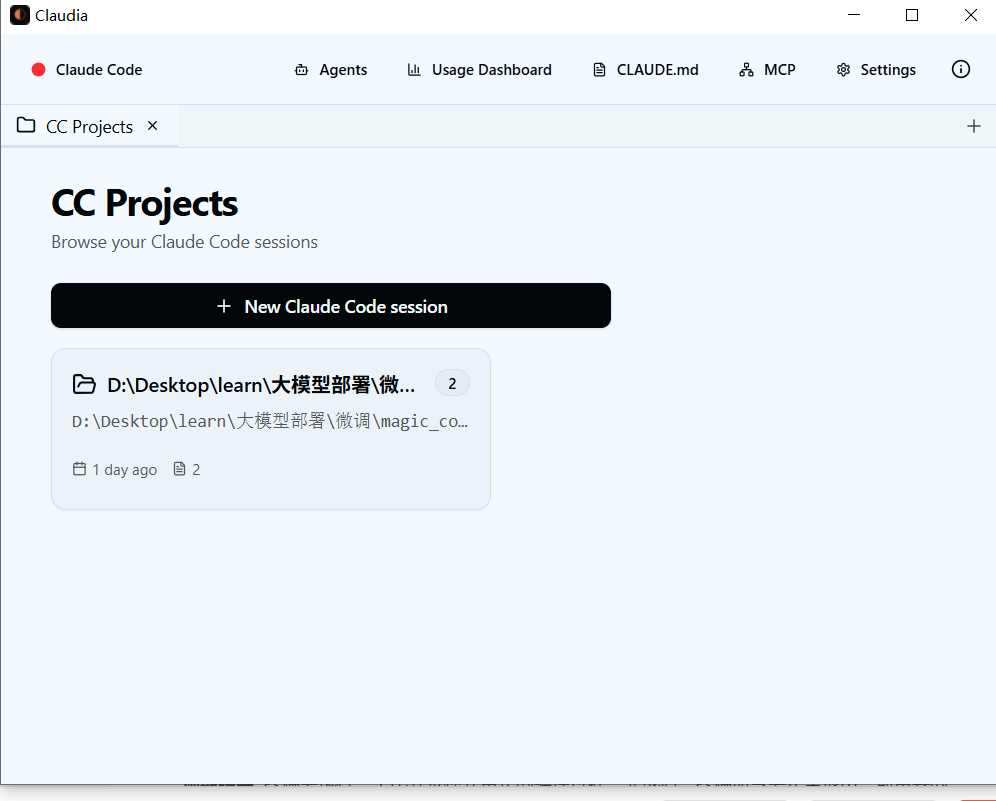
3.2 生产模式:创建最终可执行文件
用途: 这是大多数用户的最终目标。此命令会执行一次完整的、经过优化的编译和打包过程,生成一个独立的、可直接运行的 .exe 文件。这个文件可以被复制到任何地方(例如桌面或程序文件夹),无需依赖源代码即可独立运行。
命令:
bun run tauri build
预期结果: 终端会执行一个比开发模式更长的编译过程。完成后,终端命令会正常退出。最重要的是,您需要知道在哪里找到最终的产物:编译生成的可执行文件 claudia.exe 将位于项目目录下的 src-tauri/target/release/ 子文件夹内 。


教程)

)






——遥操作控制脚本 teleop_hand_and_arm.py 分析与测试部署)





:扩展与生态系统集成)
